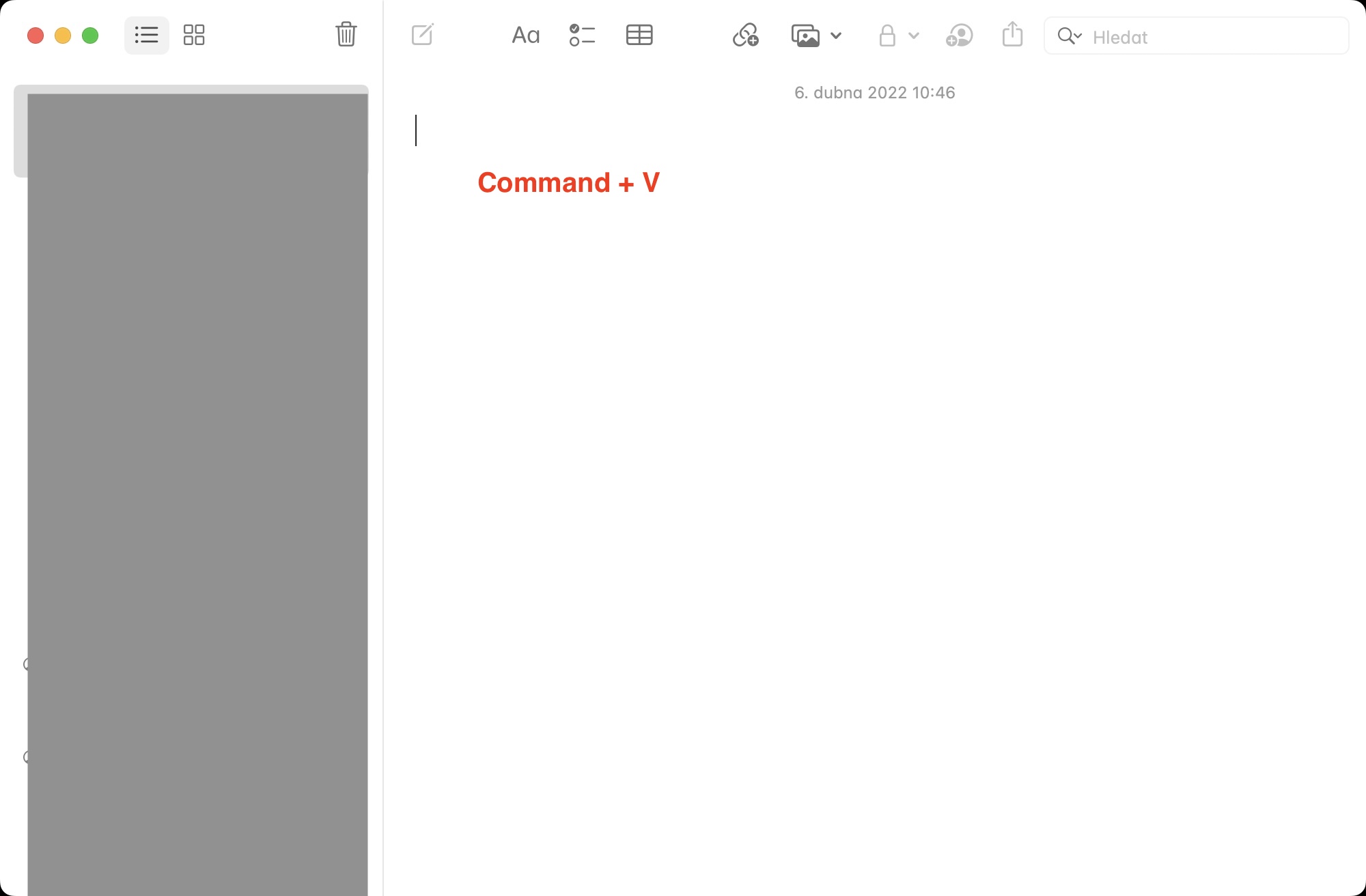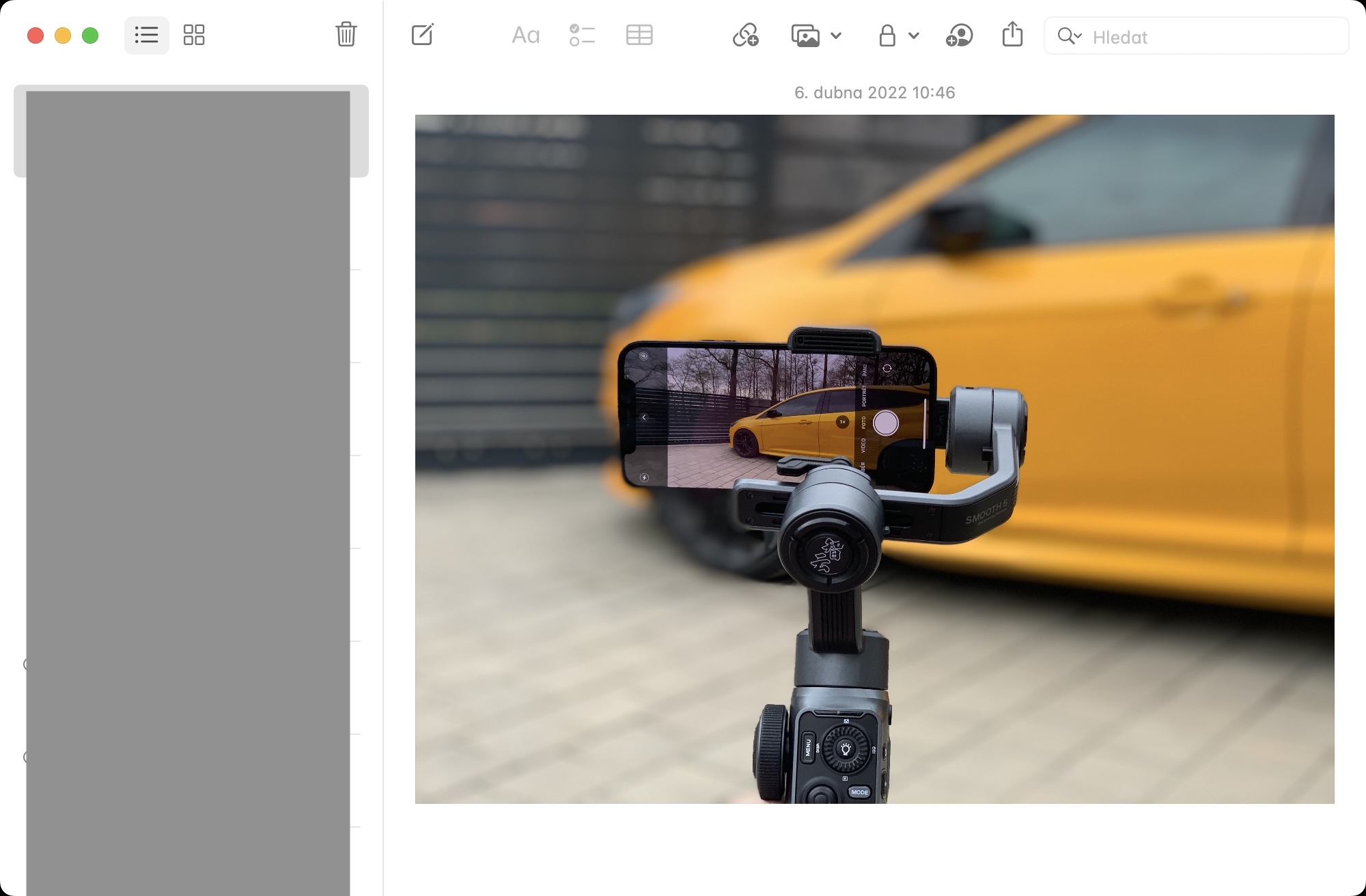Pokud byste chtěli z vašeho iPhonu dostat obrázek na Mac, tak k tomu můžete využít hned několik různých způsobů. Většina z nás nejspíše používá AirDrop, popřípadě si snímek jednoduše vytáhneme z aplikace Fotky, kde si obsah necháváme synchronizovat napříč všemi Apple zařízeními. Oba dva tyto způsoby jsou samozřejmě bezproblémové a relativně rychlé, co kdybych vám ale řekl, že existuje způsob, pomocí kterého můžete jakýkoliv obrázek z iPhonu na Mac dostat ještě rychleji, pouze s využitím gesta?
Mohlo by vás zajímat

Jak rychle zkopírovat obrázek z iPhonu na Mac
Veškeré Apple produkty jsou spolu kompletně provázané. To znamená, že cokoliv vytvoříte na iPhonu, tak se automaticky dostane do iPadu, Macu a dalších zařízení (a všemožně naopak). Kromě synchronizace a kontinuity však můžete na Apple zařízeních využít ještě univerzální schránku. Cokoliv si tedy zkopírujete na jednom jablečném zařízení, tak následně můžete vložit na to druhé. Pro využití stačí mít pouze zapnutou funkci Handoff, zařízení musí být ve stejné Wi-Fi síti a vedené pod stejným Apple ID. A právě Handoff můžete jednoduše využít pro extra rychlé vložení obrázku z iPhonu na Mac. Postup je následující:
- Prvně je nutné, abyste si na iPhonu, třeba ve Fotkách, našli obrázek, který chcete na Mac přenést.
- Jakmile tak učiníte, tak na obrázku sevřete k sobě tři prsty, což je gesto pro kopírování obsahu.
- Následně, po provedení kopírování, se vám v horní části obrazovky objeví potvrzení.
- Pak na Macu přejděte na místo, kde chcete obrázek vložit – třeba do Zpráv nebo Poznámek.
- Zde už jen stačí, abyste stisknuli klávesovou zkratku Command + V, čímž se obrázek vloží.
Pomocí výše uvedeného postupu je tedy možné rychle, jednoduše a moderně, společně s využitím gesta, vložit obrázek z iPhonu na Mac. Je ale nutné zmínit, že velice podobně to funguje i naopak, tedy z Macu na iPhone. V takovém případě stačí, abyste si snímek na Macu jednoduše zkopírovali a následně se na iPhonu přesunuli na místo, kam ho chcete vložit. Zde pak podržte prst a z menu vyberte jednoduše Vložit, čímž dojde k vložení obrázku. Naprosto stejně je možné díky funkce Handoff a univerzálních schránce mezi zařízeními kopírovat a vkládat také text a další obsah, což se rozhodně hodí.
Mohlo by vás zajímat